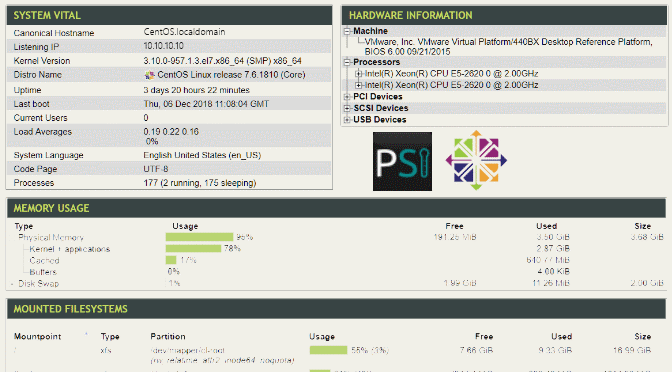Die Installation von phpSysInfo auf CentOS
phpSysInfo zeigt Status Informationen zu CentOS Linux übersichtlich in einer PHP-Webseite.
INSTALLATION
Die Installation von phpSysInfo geschieht mit Copy Paste der folgenden Zeilen in einer Terminal Console:
cd /tmp
curl -L https://github.com/phpsysinfo/phpsysinfo/archive/v3.3.2.tar.gz | tar zxv
mv /tmp/phpsysinfo-3.3.2/phpsysinfo.ini.new /tmp/phpsysinfo-3.3.2/phpsysinfo.ini
sudo mv phpsysinfo-3.3.2 /var/www/html/phpsysinfoAuf Github ist jeweils das letzte phpSysInfo Release verfügbar.
Ein Passwort vergeben um das System durch htaccess Autorisierung zu schützen:
$ sudo htpasswd -c /etc/httpd/conf.d/.htpasswd [username]Die Apache Zusatzkonfiguration mit der Konfigurationsdatei in das Verzeichnis „/etc/httpd/conf.d“ erstellen:
sudo cat <<EOF > /etc/httpd/conf.d/phpsysinfo.conf
Alias /phpsysinfo /var/www/html/phpsysinfo
# Authorization use Apache 2.4+
<Directory /var/www/html/phpsysinfo>
AuthType Basic
AuthName "LOGIN"
AuthBasicProvider file
AuthUserFile "/etc/httpd/conf.d/.htpasswd"
Require user [username]
# Require ip [address]
</Directory>
<files phpsysinfo.ini>
# Deny all requests from Apache 2.4+
<IfModule mod_authz_core.c>
Require all denied
</IfModule>
</files>
EOFZielen mit Copy Paste in Terminal einfügen, um den Apache VirtualHost phpsysinfo zu erstellen.
Stelle sicher, dass in der php.ini der safe_mode auf off gesetzt ist.
Anstelle von [username] den zuvor erstellten Benutzername.
Bei Require ip [address] kann eine IP Adresse angegeben werden. von dieser die Benutzer Anmeldeaufforderung ausgeschlossen wird, dann das führende hash (#) Zeichen entfernen.
Fertig, jetzt muss nur noch die Änderung vom Apache Webserver eingelesen werden, damit die Änderungen wirksam werden:
$ sudo systemctl reload httpd.serviceAufrufen mit http://ip-oder-hostname/phpsysinfo
Benutzer und Passwort dieses zuvor mit htpasswd eingegeben wurde.
Wird die phpSysInfo Seite nicht geöffnet, kann der Apache Webserver Status, und die Konfiguration überprüft werden:
$ sudo systemctl status httpd.service
$ apachectl configtestQuellen Link phpsysinfo
ANFORDERUNGEN
PHP 5.1.3 oder höher mit der Erweiterung SimpleXML, PCRE, XML und DOM.
Empfohlene Extensions:
mbstring: Required for *nix non UTF-8 systems
com_dotnet: Required for Windows environments
xsl: Required for static mode
json: Required for bootstrap mode
AKTUELLE GEPRÜFTE PLATTFORMEN
Linux 2.6+
FreeBSD 7+
OpenBSD 2.8+
NetBSD
DragonFly
HP-UX
Darwin / Mac OS / OS X
Windows 2000 / XP / 2003 / Vista / 2008 / 7 / 2011 / 2012 / 8 / 8.1 / 10 / 2016 / 2019
Android
BEKANNTE PROBLEME
phpSysInfo ist nicht kompatibel mit SELinux.
SELinux auf disabled setzen, mit ausführen folgender Zeile wird /etc/selinux/config geändert und der Server anschließend rebootet.
$ sudo sed -i 's/^SELINUX=.*/SELINUX=disabled/g' /etc/selinux/config && cat /etc/selinux/config && reboot